
Originale lo trovate
↓


Questo tutorial e' stato creato da Exkizz Eskiss non è permesso copiarlo
su altri siti .
La traduzione per Photoshop è stata realizzata da GraphicsBeatrice,
è severamente vietato copiarla.
Il copyright del materiale usati appartiene ai rispettivi autori,
si prega di inserire i copy se presenti.

Per il materiale utilizzato,
ringrazio:
Rhae Lory
Lanitta
Mask->GinasGem

»IN EVIDENZA«
Questo tutorial è stato realizzato con
PHOTOSHOP CS 5,
ma con alcuni accorgimenti
è possibile usare versioni precedenti.

MATERIALI


Per Utilizzare i pennelli Paint Shop Pro in Photoshop,
Leggere
>> QUI <<

FILTRI USATI:
Frischluft_Mosaic Plain
>> QUI <<

ESECUZIONE
1
Impostiamo come colore di primo piano # c91911
2
Apriamo Alpha_Fashion,
con lo strumento->secchiello riempi la tela.
3
Impostate il colore di primo piano # edcb99,
e come colore di sfondo # 10a7d2,
da strumento secchiello,settate sfumatura,
in alto nella finestra opzioni della sfumatura,
settate così:
Stile lineare,
livello->nuovo livello,
con il tasto sx del mause premuto,
tirate una linea che parte dall'angolo destro della tela,
fino all'angolo in alto asinistra:
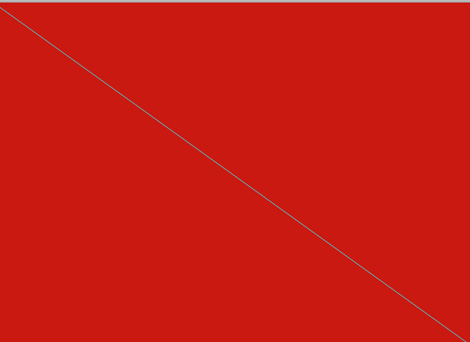
mollate il tasto del mause,
e otterrete questo:
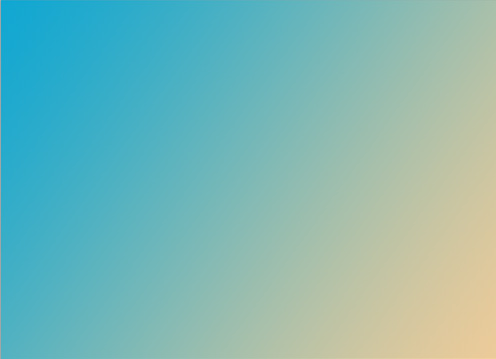
4
Apriamo in Photoshop,
la maschera ginasgem_mask5,
immagine->dimensione immagine:
cambiate l'altezza e la larghezza della maschera,
con le misure del nostro lavoro,
ossia:
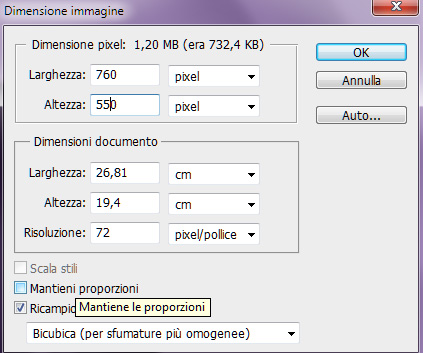
mantieni proporzioni non settato.
5
Restando sulla maschera,
selezione->seleziona tutto,
modifica->copia,
portarsi sul lavoro,
modifica->incolla.
6
Nella palette dei livelli,
selezionate canali,
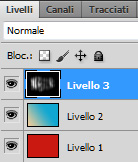
selezionate in basso a sinistra dei canali,
il cerchietto
(carica canale come selezione)
apparirà una selezione,
riportarsi su livelli,
posizionatevi sul livello sottostante (Livelllo sfumatura),
e premete canc dalla tastiera.
Deselezionare,
trascinare la maschera(livello in cima) nel cestino,
dovrete ottenere questo:
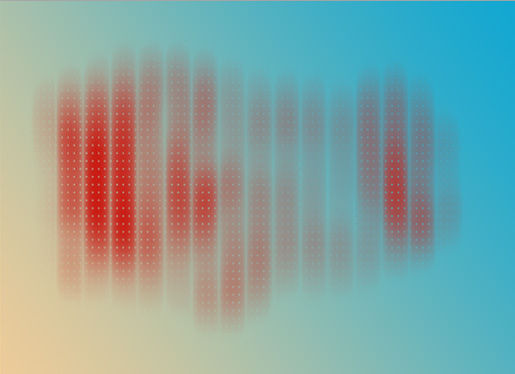
posizionarsi sul livello 2(Mask)
stile livello->ombra esterna:
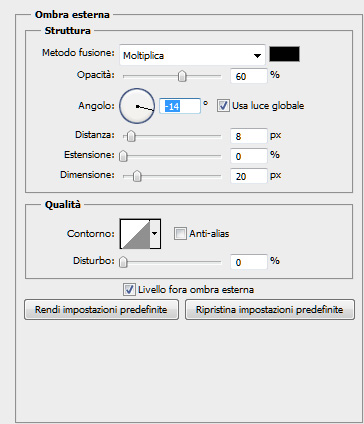
7
Restate sul livello 2,
ctrl+tasto Sx del mause sulla miniatura,
si creerà una selezione,
livello->nuovo livello,
mantenendo la selezione,
riempi con il colore nero,
abbassal'opacità di questo livello a 80%,
livello->ordina->porta dietro.
8
Posizionatevi sul livello nero appena creato,
modifica->Trasforma-> rifletti in orrizzontale,
portatevi sul livello superiore,
filtro->Frischluft->mosaic Plain->apri il menù dei preset ,
e seleziona il preset trovato nel file rar,
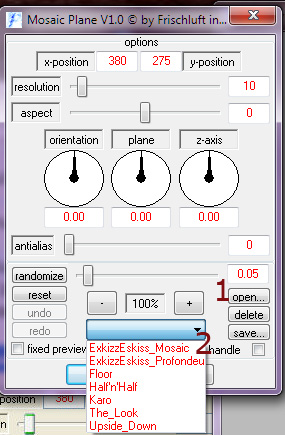
restate su questo livello,
filtro ->Frischluft->Mosaic Plane,
importate e selezionate il preset ExkizzEskiss_Profondeur e ok.
Dovreste avere questo:
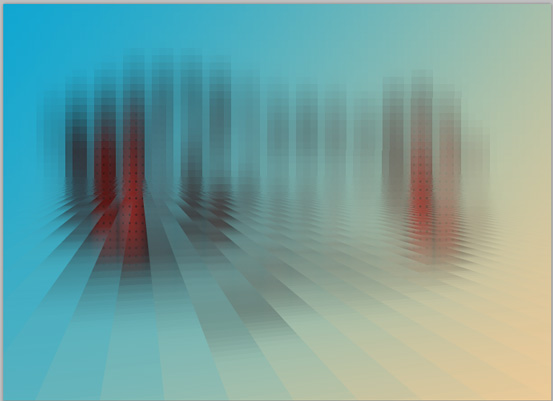
9
Portarsi in cima a tutti i livelli,
livello->nuovo livello,
riempire con il nero,
modifica->traccia,
vi si aprirà una finestra,
setttate 2 px,colore # c91911,
posizione interna e ok.
Con lo strumento->bacchetta magica,
selezionate la telanera,
premere canc dalla tastiera.
Deseleziona.
10
Livello->nuovo livello,
selezione->carica selezione
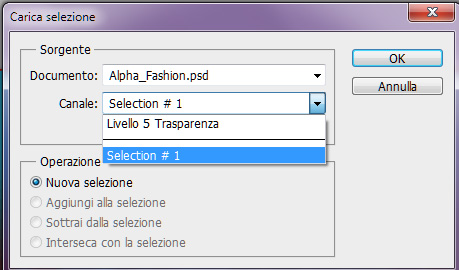
riempire la selezione con il colore # c91911,
Stle livello-> ombra esterna:
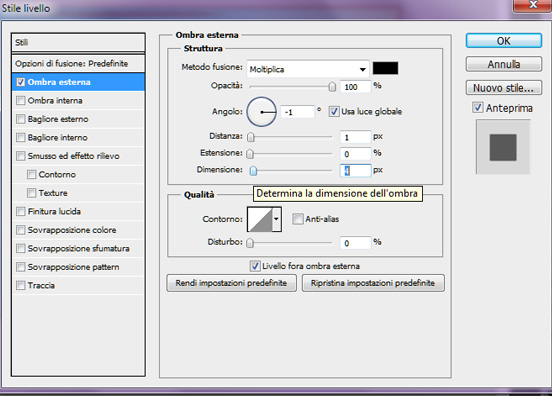
deselezionare.
Spostare leggermente a destra e un po in giù.
11
Duplichiamo questo livello,
modifica->trasforma->rifletti in orrizzontale,
modifica->trasforma->rifletti in verticale,
posizioniamo in bassso a destra,
se volete essere precisi usate le freccette dalla tastiera.
12
Aprire KISM-Keepsake-Doodle,
selezioniamolo ->copiamolo e incolliamolo sul nostro lavoro,
posizionare come da lavoro finito.
Livelli->stile livello->ombra esterna,
settaggi precedenti.
13
Apri il tube curly by lady malk(curly2),
ctrl+tasto sx del mause sulla miniatura,
per selezionarlo,
modifica->copia->modifica->incolla,
posizionare a sinistra(come da originale).
14
Livello-Nuovo livello,
impostiamo il bianco come colore di primo piano,
Strumento->pennello,
cerchiamo il pennello->r@bn _1076 ,
applichiamo il pennello a destra ,
come da lavoro finito.
15
Livello->nuovo livello,
impostiano come colore di primo piano # c91911,
strumenti->pennello,
cercate ExkizzEskiss_FashionText01,
applicate in alto a destra.
Cambiate la fusione in moltiplica.
Livello->stile livello->ombra esterna:
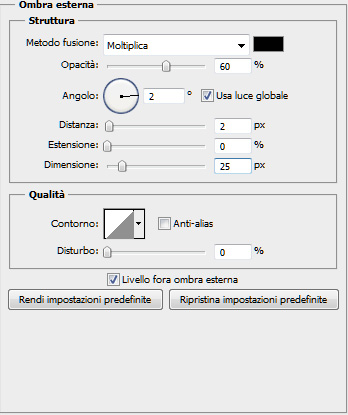
16
Livello->nuovo livello,
Impostiamo ora come colore di primo piano # 10a7d2,
strumento->pennello,
cercate ExkizzEskiss_FashionText2,
applicatelo in basso a destra,
usate la linea rossa come riferimento,
cambiate la fusione in moltiplica.
17
Aprite il tube->Sky Blu-Lanitta_LR-08-23-09,
modifica->trasforma->scala ,
dalla finestra delle opzioni in alto,
settate:
A: e L: a 62% e confermate.
Ctrl+Tasto Sx del mause sulla miniatura per selezionarla,
Modifica->copia,
portarsi sul lavoro,
modifica->incolla,
posizionare a sinistra.
Livello->stile livello:
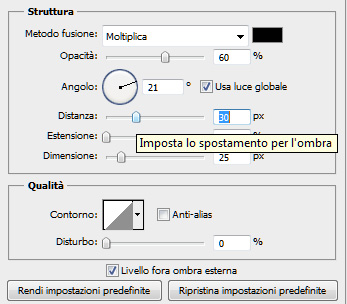
Livelli->unico livello.
Firmate il lavoro e salvate in jpg.

Ringrazio ExkizzEskiss per avermi dato il permesso di tradurlo
in italiano per PHOTOSHOP.

Se incontrate difficoltà,
scrivetemi
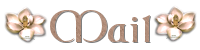

Mia Interpretazione

>> TUTORIAL EXKIZZ ESKISS <<
Design©Layout GraphicsBeatrice |